



  |   |
| 1 | Avaa takakansi (takaluovutusalusta).  | ||||||
| 2 | Avaa käsinsyöttöaukon kansi. 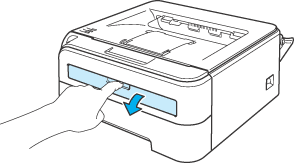 | ||||||
| 3 | Liu'uta kaksin käsin käsinsyöttöaukon paperinohjaimet käytettävän paperin leveyteen. 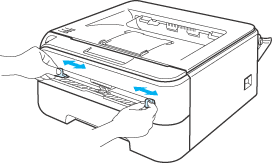 | ||||||
| 4 | Aseta kaksin käsin yksi paperi tai yksi kirjekuori käsinsyöttöaukkoon, kunnes paperin tai kirjekuoren etureuna koskettaa syöttörullaa. Irrota ote, kun tunnet, että laite alkaa vetää paperia sisään. | ||||||
| 5 | Valitse kirjoitinohjaimesta seuraavat:
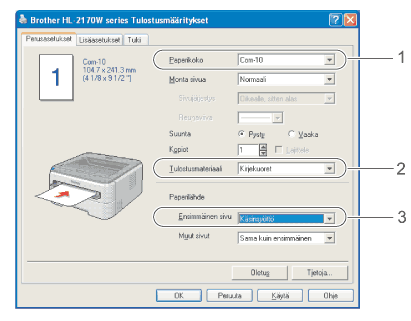
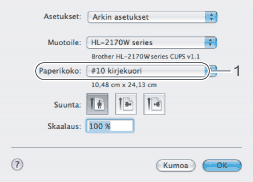 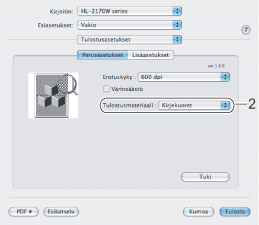 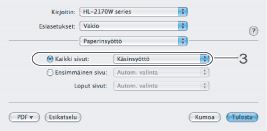 | ||||||
| 6 | Käynnistä tulostus. | ||||||
| 7 | Kun kirjoitin on tulostanut arkin, jatka kuten edellä vaiheessa 4. Toista, kunnes kaikki tarvittavat sivut on tulostettu. |
  |   |